在 Clash Verge 中开启和关闭系统代理是使用代理功能最基础的操作,它控制着你的电脑网络流量是否通过 Clash 内核进行处理。
这个开关位于主界面的 “设置 (Settings)” 或 “主页 (Home)” 选项卡下,并且有多种操作方式。
1. 通过主界面开关 (最常用)
这是最直观、最常用的操作方式。
开启代理
激活配置: 确保你已经在 “Profiles (配置)” 选项卡中选择并启用了一个有效的配置文件(点击它使其变蓝)。Clash Verge 必须先运行内核才能开启代理。
进入主页: 导航到左侧菜单的 “Settings (设置)” 或 “Home (主页)” 选项卡。
找到网络设置: 在页面的 “Network Settings (网络设置)” 或类似区域。
打开开关: 找到 “System Proxy (系统代理)” 选项,并将其右侧的开关拨到开启状态(通常显示为蓝色或绿色)。
一旦开启,Clash Verge 就会接管你的系统代理设置,此时你的浏览器和支持系统代理的应用程序的流量就会开始通过 Clash 的规则进行转发。
关闭代理
关闭代理同样简单,只需将开关拨回关闭状态即可。
导航到 “Settings (设置)” 或 “Home (主页)” 选项卡。
找到 “System Proxy (系统代理)” 选项。
将开关拨回关闭状态(通常显示为灰色)。
2. 通过系统托盘图标 (快速操作)
Clash Verge 在后台运行时,会在系统托盘(任务栏右下角或 macOS 菜单栏)显示一个小图标(通常是一只猫)。
开启/关闭代理
找到图标: 在系统托盘中找到 Clash Verge 的图标。
右键点击 图标。
在弹出的菜单中,找到 “System Proxy (系统代理)” 选项。
点击它可以直接切换代理的开启或关闭状态(打勾表示开启,无勾表示关闭)。
⚠️ 重要提示:关闭 Clash Verge 前的注意事项
系统代理是一个“一键断网”的开关。
Clash Verge 在开启系统代理时,实际上是告诉操作系统:“请将所有代理流量发送到我这个本地端口。”
如果你在 未关闭 “System Proxy (系统代理)” 的情况下就直接 退出或强制关闭 Clash Verge 应用程序,操作系统可能会保持这个代理设置不变,但接收流量的程序(Clash 内核)已经停止运行。
后果: 你的所有网络流量将发送到一个无人监听的端口,导致断网。
解决方法:
始终遵循: 在退出 Clash Verge 前,请务必先通过主界面或系统托盘菜单关闭 “System Proxy (系统代理)”。
断网修复: 如果不幸断网,只需重新打开 Clash Verge,手动将 “System Proxy” 开关关闭即可解除代理设置,恢复直连。
Clash Verge 如何开启系统代理和关闭代理常见问题
Clash Verge 主页上的 “System Proxy” 和 “TUN Mode” 有什么区别?我该选择哪一个?
这两种模式都是让流量通过 Clash 内核,但它们工作在不同的网络层级,影响范围也不同。
特性System Proxy (系统代理)TUN Mode (虚拟网卡模式)工作层级应用层(HTTP/Socks5 代理)网络层(IP 层)影响范围仅影响支持系统代理设置的应用(如浏览器、常见桌面应用)。影响所有网络流量,包括不支持系统代理的应用(如游戏、命令行工具、UWP/Windows Store 应用)。设置方式修改系统的代理配置。创建一个虚拟网卡,接管所有网络数据包。权限要求通常较低。要求较高,需要管理员/Root 权限才能安装和运行虚拟网卡服务。推荐用途日常网页浏览和一般应用使用(省电,稳定)。玩游戏、运行命令行工具、需要强制所有流量都走代理时。
选择建议:
需要代理所有流量,包括不听话的应用: 尝试启用 TUN Mode。
新手或日常使用: 选择 System Proxy 即可。
开启代理后,Clash Verge 右上角的 “Proxy Mode”(规则/全局/直连)有什么作用?
“Proxy Mode” 决定了通过 Clash Verge 的流量(无论是通过 System Proxy 还是 TUN Mode 接入的流量)将如何被处理,它是 Clash 核心功能的一部分。
模式名称核心行为适用场景Rule (规则)推荐模式。 根据配置文件中的预设规则列表(如 GeoIP/GeoSite),决定流量是走代理节点、直连还是被拒绝。大部分时间都使用这个模式,确保国内外网站访问速度都快。Global (全局)强制模式。 所有流量都无差别地通过你当前选择的代理节点转发出去。临时访问某个被规则错误拦截的国外网站,或需要所有流量都伪装成在国外时。Direct (直连)临时关闭。 所有流量都强制直连,不经过任何代理节点,相当于临时关闭了代理功能。临时需要彻底直连,但不想关闭 System Proxy 或 TUN 模式开关时。
要点: 你需要在 “Proxies (代理)” 选项卡中手动选择一个可用的节点,这个节点才会在 Global 模式下使用,或作为规则匹配失败时的最终回退(Fallback)。
为什么我开启了系统代理,但某些应用(如 UWP 或命令行工具)仍然无法使用代理?
这通常是 Windows 系统对代理设置的权限和支持范围造成的限制。
1. UWP/Windows Store 应用限制:
Windows Store(UWP)应用通常不受传统系统代理设置(System Proxy)的管辖。
解决方案: 启用 TUN Mode (虚拟网卡模式)。TUN 模式在网络层接管流量,可以绕过 UWP 应用的限制。
2. 命令行工具限制:
某些命令行工具(如 Git、npm、pip 等)默认不读取 Windows 的系统代理设置。
解决方案 A (推荐): 启用 TUN Mode。
解决方案 B (手动设置): 如果不使用 TUN Mode,你需要在命令行环境中手动设置代理变量,通常是设置 HTTP_PROXY 和 HTTPS_PROXY 环境变量,指向 Clash Verge 监听的本地端口(默认为 127.0.0.1:7890)。
Bash
# 在命令行中设置代理(以端口 7890 为例)
set HTTP_PROXY=http://127.0.0.1:7890
set HTTPS_PROXY=http://127.0.0.1:7890